

Зарегистрируйте принтер в качестве устройства Bluetooth с помощью пункта Добавление устройства Bluetooth (Add a Bluetooth Device) (Устройства Bluetooth (Bluetooth Devices), кроме ОС Windows 7) в окне Панель управления (Control Panel).
 Примечание.
Примечание.Перед регистрацией принтера с помощью пункта Добавление устройства Bluetooth (Add a Bluetooth Device) (Устройства Bluetooth (Bluetooth Devices), кроме ОС Windows 7) в окне Панель управления (Control Panel) включите функцию Bluetooth компьютера.
Дополнительную информацию см. в руководстве по эксплуатации компьютера.
Если требуется перерегистрировать принтер в качестве устройства Bluetooth, сначала удалите зарегистрированный принтер, затем зарегистрируйте его снова.
Процедура аутентификации компьютера может быть различной — это зависит от используемого компьютера.
 В ОС Windows 7 или Windows Vista:
В ОС Windows 7 или Windows Vista:
В описании последующей процедуры используются изображения экранов в ОС Windows 7.
Войдите в систему, используя учетную запись с полномочиями администратора.
Выберите пункты из панели Панель управления (Control Panel), как показано ниже.
В ОС Windows 7 выберите Панель управления (Control Panel) и пункт Добавление устройства Bluetooth (Add a Bluetooth Device) в разделе Оборудование и звук (Hardware and Sound).
В ОС Windows Vista выберите Панель управления (Control Panel), выберите элемент Устройство Bluetooth (Bluetooth Device) в разделе Оборудование и звук (Hardware and Sound), затем выберите Добавить беспроводное устройство (Add Wireless Device).
Выберите имя устройства, назначенное принтеру, и нажмите кнопку Далее (Next).
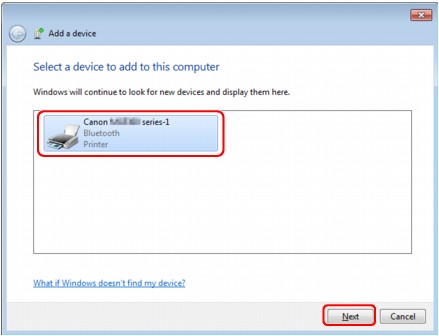
Выберите имя устройства, которое проверялось в разделе Проверка имени принтера как устройства.
 Примечание.
Примечание.Если имя устройства не отображается, см. пункт Проверка 3. Отображается ли имя регистрируемого принтера в списке принтеров?.
Выберите Подключение без использования кода (Pair without using a code).
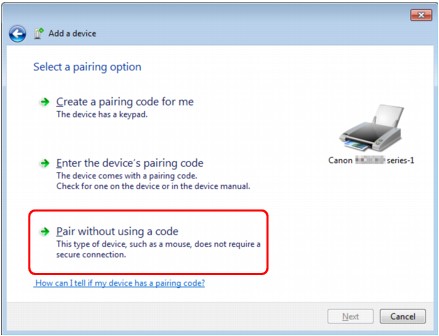
При регистрации этого принтера отображается сообщение Подключение к этому устройству (Connecting with this device) (Подключение к этому беспроводному устройству (Pairing with this wireless device) в Windows Vista).
 Примечание.
Примечание.Если в принтере был задан пароль, выберите Ввод кода соединения с устройством (Enter the device's pairing code) и введите пароль, затем нажмите кнопку Далее (Next).
Дополнительную информацию о настройке пароля см. в разделе Экран «Параметры Bluetooth».
Убедитесь, что принтер добавлен.
В ОС Windows 7, когда отображается сообщение Данное устройство успешно добавлено к этому компьютеру (This device has been successfully added to this computer), нажмите кнопку Закрыть (Close).
В ОС Windows Vista, когда отображается сообщение Данное беспроводное устройство подключено к компьютеру (This wireless device is paired with this computer), нажмите кнопку Закрыть (Close).
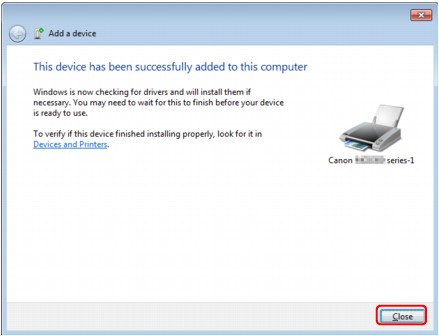
Параметры для печати по Bluetooth-соединению заданы.
 Примечание.
Примечание.В операционной системе Windows Vista может автоматически открываться экран Windows нужно установить драйвер для устройства Периферийное устройство Bluetooth (Windows needs to install driver software for your Bluetooth Peripheral Device). В этом случае установите флажок Больше не повторять это сообщение для этого устройства (Don't show this message again for this device).
Войдите в систему, используя учетную запись с полномочиями администратора.
Щелкните Панель управления (Control Panel), Принтеры и другое оборудование (Printers and Other Hardware), затем Устройства Bluetooth (Bluetooth Devices).
Нажмите кнопку Добавить (Add) на странице Устройства (Devices).
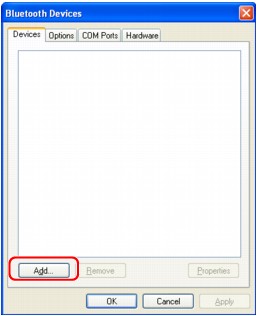
Запустится Мастер добавления устройства Bluetooth (Add Bluetooth Device Wizard).
Убедитесь, что принтер включен, установите флажок Устройство установлено и готово к обнаружению (My device is set up and ready to be found), затем нажмите кнопку Далее (Next).
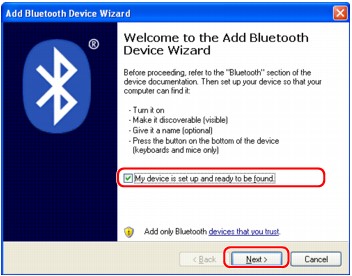
Выберите имя устройства, назначенное принтеру, и нажмите кнопку Далее (Next).
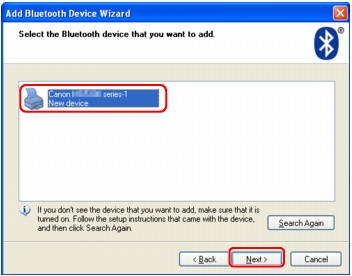
Выберите имя устройства, которое проверялось в разделе Проверка имени принтера как устройства.
 Примечание.
Примечание.Если имя устройства не отображается, см. пункт Проверка 3. Отображается ли имя регистрируемого принтера в списке принтеров?.
Выберите вариант Не использовать ключ доступа (Don't use a passkey), затем нажмите кнопку Далее (Next).
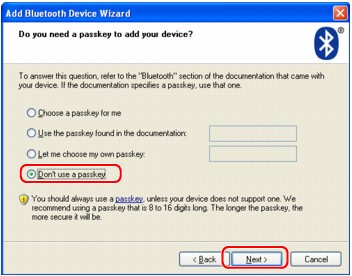
 Примечание.
Примечание.Если в принтере был установлен пароль, выберите Использовать ключ доступа из документации (Use the passkey found in the documentation) и введите пароль, затем нажмите кнопку Далее (Next).
Дополнительную информацию о пароле см. в разделе Экран «Параметры Bluetooth».
Нажмите кнопку Готово (Finish).
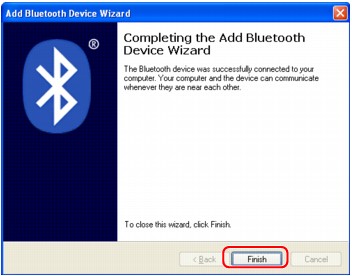
Убедитесь, что на странице Устройства (Devices) зарегистрировано имя, выбранное на шаге 5, и нажмите кнопку ОК (OK).
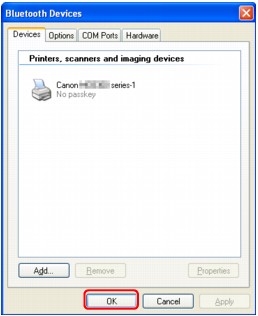
Параметры для печати по Bluetooth-соединению заданы.
Наверх |